Узнайте, какой лучший DVD-проектор и как создать DVD самостоятельно
DVD-проектор — универсальное и удобное мультимедийное устройство, сочетающее в себе функцию традиционного проектора со встроенным DVD-плеером. Он предлагает портативность, преимущества экономии места и различные варианты подключения, что позволяет пользователям подключаться к другим устройствам для воспроизведения мультимедиа. Он может обеспечить приятное впечатление от просмотра, что делает его практичным вариантом для развлечений на ходу и в небольших помещениях. Хотите узнать о лучшем проекторе со встроенным DVD-плеером?
В этом посте будут представлены проекторы со встроенными DVD-плеерами и вы узнаете, как сделать DVD-диски самостоятельно. Вы рады узнать все это? Если да, прокрутите вниз и продолжайте читать.

СОДЕРЖИМОЕ СТРАНИЦЫ
Часть 1. Может ли проектор воспроизводить DVD
Большинство проекторов могут воспроизводить DVD с помощью внешнего проигрывателя DVD. Проекторы обычно имеют множество вариантов ввода, таких как VGA, HDMI или композитное видео. С помощью этих параметров ввода вы можете подключать внешние устройства, такие как DVD-плееры, ноутбуки, игровые приставки и многое другое.
Часть 2. Лучший проектор со встроенным DVD-плеером
В этом разделе перечислены некоторые ведущие проекторы со встроенными DVD-плеерами, на которые вы можете положиться на рынке. Чтобы познакомиться с этими продуктами, ознакомьтесь со следующей информацией.
1. Портативный мини-проектор Fosa

Fosa Mini Projector Portable — это компактный и универсальный проектор, предназначенный для портативных развлечений. Он содержит встроенный DVD-плеер, что делает его удобным универсальным решением для просмотра видео или фильмов. Кроме того, он может воспроизводить другой контент без дополнительных внешних устройств. Одной из главных особенностей этого проектора является встроенный DVD-плеер. Благодаря этому он позволяет воспроизводить DVD-диски напрямую без необходимости использования внешнего DVD-плеера. Как и многие другие современные проекторы, Fosa Mini Projector Portable использует светодиодную лампу в качестве источника света. Кроме того, он предлагает ряд вариантов подключения, таких как USB, HDMI, AV и слоты для SD-карт. Эта функция делает его удобным вариантом для тех, кто хочет легко и просто настроить для просмотра своих любимых видео или фильмов.
2. Пайл PRJSD188

Этот компактный и портативный проектор предназначен для удобного развлечения в пути. Этот наружный DVD-проектор компактен и легок. Его легко носить с собой во время киновечеров на свежем воздухе, в походах или на презентациях. Одной из главных особенностей Pyle PRJSD188 является встроенный DVD-плеер. Эта функция позволяет воспроизводить DVD-диски напрямую, без необходимости использования внешнего DVD-проигрывателя. Это делает его удобным универсальным решением для воспроизведения фильмов. Помимо встроенного DVD-плеера, этот проектор имеет дополнительные входы, такие как USB, AV, HDMI и слот для SD-карты. Он позволяет подключать различные внешние устройства, включая смартфоны, ноутбуки, игровые приставки и многое другое.
Часть 3. Как сделать DVD самостоятельно
Если вы хотите сделать DVD самостоятельно, есть надежное программное обеспечение, на которое вы можете положиться, не что иное, как Создатель Vidmore DVD. Эта программа предназначена для того, чтобы помочь пользователям создавать DVD-диски из различных видеофайлов, изображений и звуковых дорожек. Обычно он разработан с удобным для новичков интерфейсом, что позволяет пользователям легко ориентироваться в программе и плавно завершать процедуру создания DVD. Это позволяет пользователям конвертировать и записывать свои медиафайлы в стандартные форматы DVD. Они могут смотреть свои любимые видео на DVD-плеерах и делиться ими с семьей и друзьями.
Vidmore DVD Creator поддерживает различные форматы видео, в том числе такие популярные, как MP4, MKV, MOV, AVI и т. д. Кроме того, он также позволяет пользователям импортировать аудиофайлы, такие как MP3, AAC, WAV и другие. Это программное обеспечение предоставляет выбор шаблонов меню DVD, из которых пользователи могут выбирать для настройки своих меню. Эти шаблоны придают DVD законченный и профессиональный вид. Кроме того, пользователи могут персонализировать свое меню DVD, добавляя текст, музыку и фоновые изображения, а также создавая главы для удобной навигации. Создатели DVD Vidmore стремятся сохранить исходное качество видео и звука в процессе записи, что приводит к созданию высококачественных DVD.
Ниже приведены шаги, чтобы узнать, как сделать DVD с помощью Vidmore DVD Creator:
Шаг 1. Перейдите на официальный сайт Vidmore DVD Creator, чтобы загрузить и установить программу на свой рабочий стол. После установки продолжайте открывать программное обеспечение, чтобы начать процесс.
Шаг 2. На вашем экране появится окно отображения; выбирать DVD диск как тип вашего диска. В следующем окне нажмите кнопку Добавить медиафайлы кнопку, чтобы загрузить видеофайл, который вы хотите записать.
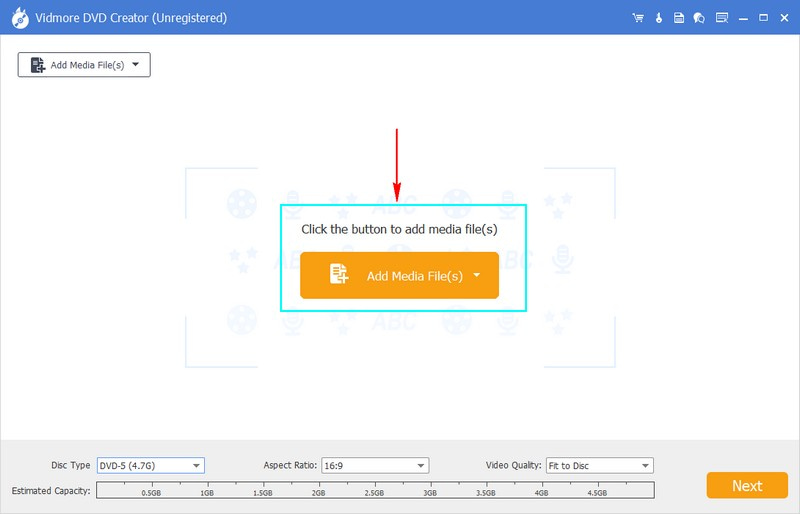
Шаг 3. После импорта видеофайла поставьте галочку рядом с вашим файлом. Прежде чем перейти к следующему окну, вы можете отредактировать и улучшить видеофайл, перейдя в Электроинструменты кнопка. Здесь вы можете увидеть Видео инструменты, где вы можете редактировать видео, аудио, субтитры, клип и многое другое. После этого нажмите кнопку следующий кнопку, чтобы сохранить изменения.
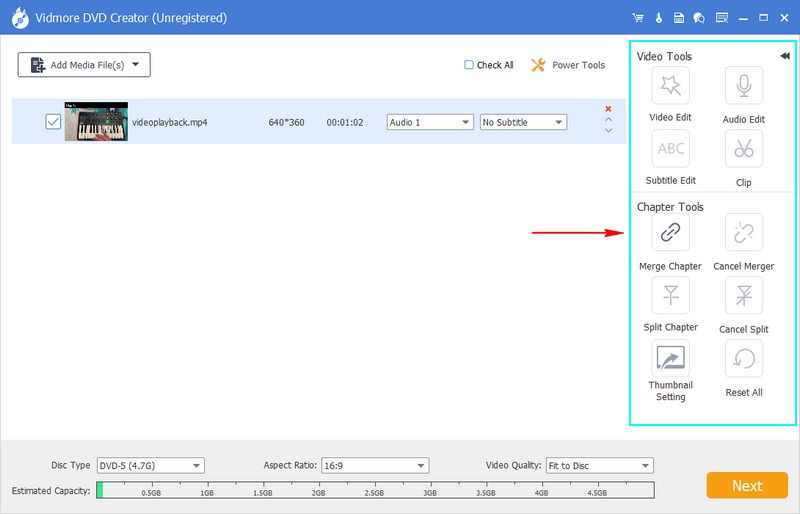
Шаг 4. В последнем окне выберите предпочитаемый шаблон по своему вкусу. Вы можете выбрать из Семья, Каникулы, Путешествовать, Свадьбы, и другие. Кроме того, вы можете персонализировать свой шаблон, импортировав изображение из папки на рабочем столе. Далее, на экране предварительного просмотра, вы можете включить Фоновая музыка и Вступительный фильм поставив галочку рядом с опциями.
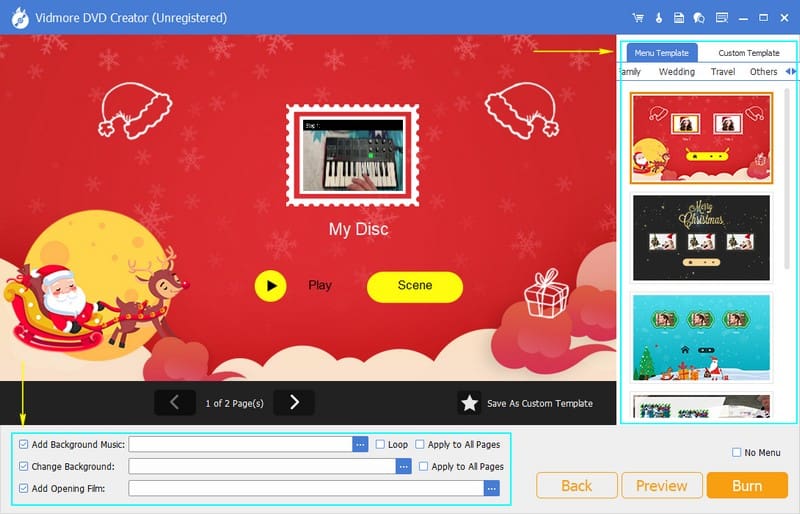
Шаг 5. Ударь Предварительный просмотр кнопку, чтобы проникнуть в созданный вами вывод. Убедившись, нажмите кнопку Сжечь кнопку, за которой следует Начало кнопку, чтобы начать процедуру записи. Пожалуйста, подождите несколько секунд, и созданный вами DVD будет готов через мгновение.
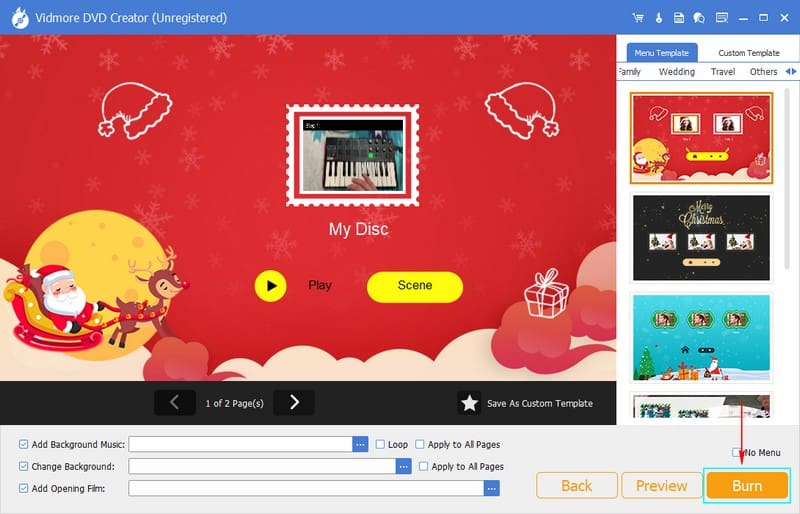
Часть 4. Часто задаваемые вопросы о DVD-проекторе
Можно ли подключить DVD-плеер к проектору?
Действительно! Вы можете подключить DVD-плеер к проектору, поскольку проектор поставляется с различными вариантами ввода, такими как HDMI, VGA или композитный видеосигнал. При этом можно подключать внешние устройства, такие как DVD-плееры.
Будет ли DVD-плеер USB работать с проектором?
Да, если ваш проектор оснащен совместимым портом USB, а DVD-проигрыватель USB поддерживает основные требования к питанию и форматы. Вы можете подключить USB-проигрыватель DVD к проектору с помощью USB-кабеля и перемещаться по меню DVD с помощью элементов управления проигрывателя или пульта дистанционного управления.
Почему мой проектор не воспроизводит фильмы?
Если ваш проектор не воспроизводит фильмы, убедитесь, что все кабели надежно подключены между проектором и источником видео. Кроме того, убедитесь, что формат фильма совместим с проектором. Вы должны преобразовать видеофайл в совместимый формат, если формат не поддерживается. Кроме того, вы можете выключить проектор и отсоединить его от источника питания. Подождите несколько секунд, а затем снова подключите его. Затем включите проектор и попробуйте воспроизвести фильм, который хотите посмотреть.
Могу ли я подключить внешние динамики к DVD-проектору?
Да, большинство DVD-проекторов оснащены аудиовыходами, что позволяет подключать внешние динамики или аудиосистемы для улучшения качества звука. Внешние динамики могут улучшить качество звука, особенно в шумных или больших помещениях.
Какое качество изображения я могу ожидать от DVD-проектора?
Качество изображения DVD-проектора зависит от нескольких факторов. Вы должны учитывать разрешение проектора, качество DVD и условия просмотра.
Вывод
В этом посте вы узнали, что воспроизведение DVD на проекторе возможно. Кроме того, вы узнали о лучших проекторы со встроенными DVD-плеерами в магазине. Самое главное, вы научились создавать DVD с помощью мощной программы Vidmore DVD Creator. Несомненно, Vidmore DVD Creator может помочь вам создать свой персонализированный или настроенный DVD со следующими функциями!


